Vor etwa 2 Jahren hatte ich einen Artikel zu den Kartendiagrammen veröffentlicht, die man in Excel erstellen kann. Der Artikel stieß auf große Resonanz und zwischenzeitlich habe ich auch ein paar neue Erkenntnisse gewonnen, die ich gerne mit dir teilen möchte. Daher ist es jetzt an der Zeit für eine Neuauflage.
Und so geht’s:
Voraussetzungen für Kartendiagramme in Excel
Da leider nicht alle Excel-Anwender in den Genuss dieser Kartendiagramme kommen, möchte ich gleich mit den Voraussetzungen beginnen. Diese Funktionalität ist nur in folgenden Excel-Versionen verfügbar:
- Excel für Office 365
- Excel 2019
- Excel für Office 365 für Mac
- Excel 2019 für Mac
- Excel für iPad, Excel für iPhone, Excel für Android-Tablets, Excel für Android-Smartphones und Excel Mobile
In der „normalen“ Version von Excel 2016 oder Office 2016 sind die beschriebenen Kartendiagramme leider nicht enthalten.
Die zweite Voraussetzung ist, dass man zumindest beim Erstellen des Kartendiagramms oder beim Anfügen von neuen Daten eine Internetverbindung benötigt. Grund dafür ist, dass dabei auf den Bing-Kartendienst zugegriffen wird. Wenn die Karte erst einmal fertig ist, lässt sich diese auch ohne Internetverbindung betrachten.
Und falls du den ursprünglichen Artikel zu den Kartendiagrammen nachlesen möchtest, findest du ihn hier.
Welche geografischen Details können in Kartendiagrammen verwendet werden
Das Kartendiagramm unterstützt folgende Ebenen:
- Länder
- Bundesländer und Kantone
- Landkreise
- Postleitzahlen
Nicht unterstützt werden hingegen Längen- und Breitenangaben oder Straßenadressen.
Dabei ist eine farbliche Darstellung sowohl nach Werten (z.B. Einwohnerzahlen, Umsätze etc.) als auch nach Kategorien möglich (z.B. nach Produkt).
Beispiel 1: Länder in Europa
Für dieses Beispiel habe ich von Wikipedia die Liste der Länder in Europa und deren Einwohnerzahlen heruntergeladen und in eine formatierte („intelligente“) Tabelle umgewandelt:
Start | Als Tabelle formatieren
Das Umwandeln in eine formatierte Tabelle ist zwar nicht zwingend notwendig, empfiehlt sich aber grundsätzlich bei Diagrammen, da sich dann eine etwaige spätere Erweiterung der Tabelle auch automatisch im Diagramm wiederspiegelt.
Wichtig ist jedoch, dass die Überschrift der Länderspalte die Bezeichnung „Land“ enthält!
Zum Erstellen des Kartendiagramms reicht es, die aktive Zelle irgendwo innerhalb der Tabelle zu platzieren und dann das Menü aufzurufen:
Einfügen | Karten | Flächenkartogramm
Wie man im Bild sieht, werden die Länder in Europa entsprechend ihrer Einwohnerzahl eingefärbt. Da aber standardmäßig eine komplette Weltkarte erzeugt wurde, ist die Darstellung noch nicht optimal:
Um den Fokus auf die relevanten Länder zu legen, klickt man einfach mit der rechten Maustaste mitten in die Karte auf ein beliebiges Land und wählt im Kontextmenü den Punkt „Datenreihen formatieren“:
Damit öffnet sich der entsprechende Arbeitsbereich mit den Datenreihenoptionen. In den Reihenoptionen interessiert uns jetzt das Feld „Kartenbereich“, den wir von „Automatisch“ in „Nur Regionen mit Daten“ ändern:
Sieht schon deutlich besser aus, oder?
Stolpersteine
Aus unerfindlichen Gründen werden nicht alle Länder in der deutschen Schreibweise korrekt erkannt. Für Europa habe ich das mal einzeln überprüft und bin auf drei Fälle gestoßen, für die die englischen Namen verwendet werden müssen:
- Bulgarien -> Bulgaria
- Griechenland -> Greece
- Island -> Iceland
Hinweis:
Die komplette Liste ist in meiner Beispieldatei enthalten.
Bundesländer
Innerhalb eines Landes lassen sich auch die einzelnen Bundesländer oder Kantone bequem unterscheiden. Ich habe das für Deutschland, Österreich und die Schweiz getestet. Hier ist entscheidend, dass die Spaltenüberschrift in der Tabelle „Bundesland“ oder „Kanton“ heißt (beide Bezeichnungen funktionieren für alle drei genannten Länder).
Stolpersteine
Für Deutschland und die Schweiz gibt es je eine Besonderheit:
„Hamburg“ wird nur mit der Bezeichnung „Hansestadt Hamburg“ erkannt (bei Bremen ist dieser Zusatz merkwürdigerweise nicht zulässig)
Und der Schweizer Kanton „Zug“ wird nur mit der Bezeichnung „Kanton Zug“ erkannt.
Wie man oben an den Beispielen für Deutschland und Österreich sieht, kann man in der Wertspalte auch beliebige fortlaufende Zahlen eingeben, wenn die Bundesländer einfach nur farblich unterschieden werden sollen. Ganz ohne Wertspalte geht es jedoch nicht.
Landkreise
Noch feiner ist die Unterscheidung der Landkreise. Ich habe das einmal für Bayern getestet und mir die Liste sämtlicher Landkreise von Wikipedia heruntergeladen und um eine zusätzliche Spalte mit den Regierungsbezirken ergänzt:
Über die zusätzliche Spalte „Regierungsbezirk“ lässt sich die Tabelle und damit automatisch auch die Karte nach Belieben filtern:
Stolpersteine
Natürlich gibt es auch hier ein paar Besonderheiten zu beachten:
Dem aufmerksamen Betrachter wird bereits aufgefallen sein, dass die Spaltenüberschrift nicht „Landkreis“, sondern „County“ lautet. Und nur damit funktioniert es!
Wenn der Landkreisname gleichzeitig auch für eine kreisfreie Stadt steht, muss für die Anzeige des Landkreises der Begriff „Landkreis“ an den Stadtnamen angehängt werden, wenn der Landkreis gemeint ist.
- Stadt München -> München
- Landkreis München -> München Landkreis
Das gilt auch für andere kreisfreie Städte, wie Rosenheim, Regensburg usw.
Und dann gibt es noch zwei kreisfreie Städte, die nicht sofort erkannt werden und den Zusatz „Stadt“ brauchen:
- Hof -> Hof Stadt
- Schweinfurt -> Schweinfurt Stadt
Postleitzahlen
Die granularste darstellbare Ebene ist schließlich die der Postleitzahlen. Da Postleitzahlen an sich nicht eindeutig sind (länderübergreifend gesehen), muss hier zusätzlich das Land oder Bundesland in einer eigenen Spalte vorangestellt werden, und zwar jeweils mit der korrekten Spaltenüberschrift Land bzw. Bundesland.
Für die Spalte mit den Postleitzahlen scheint es hingegen keine Rolle zu spielen, wie die Spaltenbezeichnung lautet: PLZ, Postleitzahl, ZIP oder irgendetwas anderes werden als Überschrift ohne weiteres akzeptiert.
Stolpersteine
Wer jetzt auf den Gedanken kommt und nur 2stellige oder 3stellige oder 4stellige PLZ-Gebiete verwenden möchte, wird leider enttäuscht werden, denn das ist nicht möglich.
Ein kleiner Ausweg bietet sich aber trotzdem an:
Wie oben bei den Landkreisen schon gezeigt, können zusätzliche Spalten zum Filtern angefügt werden, in denen man die gewünschten verdichteten PLZ-Gebiete zusätzlich zu den vollständigen PLZ einträgt. In der Wertspalte muss dann bei jeder dazugehörigen einzelnen PLZ der gleiche Wert eingetragen werden, damit die Einfärbungen passen.
Im folgenden Bild habe ich das für das PLZ-Gebiet 8 vorbereitet. Dazu habe ich eine zusätzliche Spalte mit der zweistelligen PLZ angefügt. Für jeden dieser zweistelligen PLZ befindet sich in der Wert-Spalte der gleiche Wert. Zusätzlich habe ich für die Datenreihenoptionen die Reihenfarbe auf das Schema „Auseinanderlaufend (3-farbig)“ geändert. Damit lassen sich solche zusammenhängenden Gebiete einigermaßen unterscheidbar darstellen:
Aber wie man sieht, führt trotzdem kein Weg daran vorbei, die Liste mit den 5stelligen Postleitzahlen für das jeweils benötigte Gebiet zu verwenden. Für gelegentliche Anwendungen sollte das akzeptabel sein. Der Vorteil ist, man muss sich nicht in neue Software einarbeiten und bekommt die Funktionalität praktisch kostenlos mitgeliefert (Office 365 natürlich vorausgesetzt).
Wer jedoch mehr Komfort benötigt, muss wohl auf professionelle Geo-Software zurückgreifen.
Diagrammtitel
Eine letzte Besonderheit bei Kartendiagrammen möchte ich noch erwähnen. Warum auch immer ist es leider nicht möglich, dynamische Diagrammüberschriften zu erzeugen, wie dies in allen anderen Diagrammen notwendig ist.
Zur Erinnerung:
Man kann einen Titel dadurch dynamisch gestalten, indem man den Titel markiert und dann in der Bearbeitungszeile auf eine Zelle in der Tabelle verweist, in der sich dann der eigentliche Titel befindet. Bei Kartendiagrammen ist das jedoch (noch?) nicht möglich.
Als Ausweg bietet sich an, einen leeren Titel einzublenden (also nur mit ein paar Leerzeilen versehen), damit der Platz dafür reserviert wird. Und dann über eine normale Form oder Textbox auf dem beschriebenen Weg auf eine Tabellenzelle verweisen.
Zugegeben, nicht optimal, aber besser als nichts. Und vielleicht ändert Microsoft dieses Verhalten beim Diagrammtitel irgendwann auch noch.
(Hier nochmal der Link zum Herunterladen der Beispieldatei)
Hast du noch weitere Tipps im Zusammenhang mit dem Kartendiagramm? Dann lass es uns unten in den Kommentaren wissen!

P.S. Die Lösung ist immer einfach. Man muss sie nur finden.
(Alexander Solschenizyn)
P.P.S. Das Problem sitzt meistens vor dem Computer.



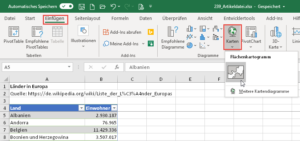
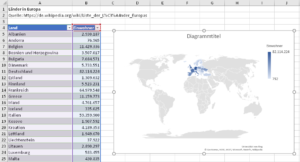
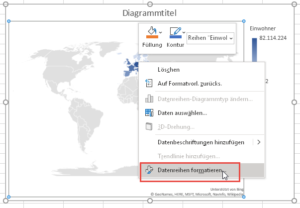
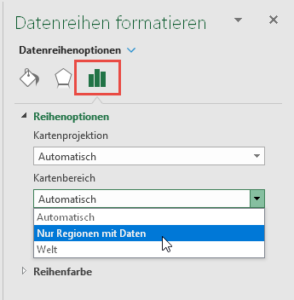
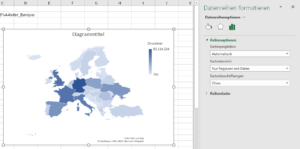
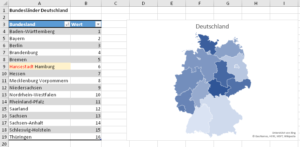
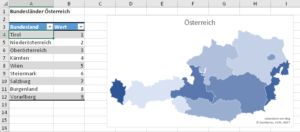
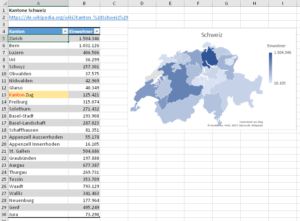

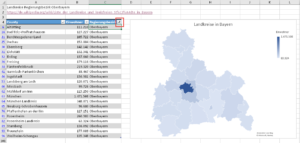
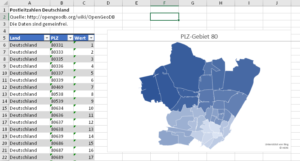
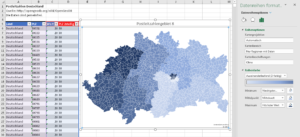
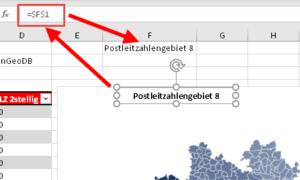
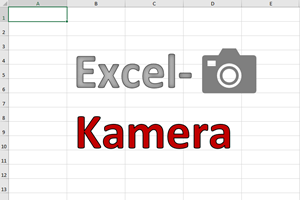
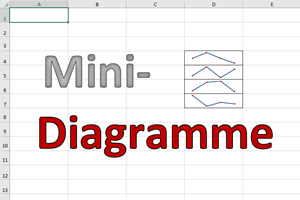

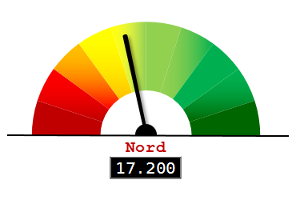
Hi Martin, sehr gut recherchierter Beitrag! Ich bin auch schnell an die Grenzen von diesem Tool gestossen. Interessant ist so eine Karte sicherlich auch im Kaufmännischen Bereich für eigens erstellte Verkaufsterritorien, aber auch hier kommt man leider nicht weiter.
Ich sehe die Kartendiagramme als sehr interessantes Instrument welches aber noch nicht wirklich ausgereift ist.
Gruss, Lukas
Hi Lukas,
vielen Dank! Ja, das Tool ist in den Ansätzen schon ganz gut, aber für viele Zwecke eben nur bedingt brauchbar. Hilfreich wäre eine bessere Dokumentation von Seiten Microsofts. Alles was ich dazu gefunden habe, ist leider sehr spärlich und geht über die einfachen Grundlagen nicht hinaus. Aber vielleicht kommt da ja noch mal ein bisschen mehr.
Schöne Grüße,
Martin
Hi Martin, danke für den reloaded Artikel! Der kam gerade wie gerufen. Ich war der festen Überzeugung irgendwo mal Städte im Kartendiagramm gesehen zu haben und habe das nicht hinbekommen. Nun weiß ich zumindest, dass es nicht an mir lag 🙂
Beste Grüße!
Artur
Hi Artur,
gern geschehen. So praktisch das Kartendiagramm auch ist, etwas mehr Bedienerfreundlichkeit (oder zumindest ein vernünftige Dokumentation) wäre hilfreich 🙂
Schöne Grüße,
Martin
Coole sache. Ich habe noch eine Frage. Ist es möglich, dass beispielsweise alle Länder grau sind und das Land, das man mit der Maus auf der Karte auswählt dann farblich wird (z.B. rot) und optional noch die entsprechenden Informationen (Einwohnerzahl) dann auf der Karte erscheint?
Danke
JB
Hallo Jörg,
nein, das übersteigt eindeutig die Möglichkeiten des Kartendiagramms. Man kann sich natürlich die Datenbeschriftungen einblenden lassen, aber dann werden sie eben dauerhaft für alle Länder angezeigt.
Schöne Grüße,
Martin
Hi Martin,
kann man mit dem Tool auf PLZ-Basis auch Routen erstellen lassen? Das fände ich sehr von Vorteil, sodass man quasi zwei PLZ vorliegen hat und dann wie bei Google Maps die schnellste Route markiert wird. Benötige so eine Darstellungsweise für meine Thesis.
Hi Lennart,
da muss ich dich leider enttäuschen: Routenplanung ist mit den Kartendiagrammen in Excel nicht möglich. Es ist eben „nur“ ein Diagramm, nicht mehr und nicht weniger.
Schöne Grüße,
Martin
Vielen Dank für den super Beitrag!
Ergänzung Stolperstein Bundesländer:
Niedersachsen
Stadt Oldenburg -> Stadt Oldenburg
Landkreis Oldenburg -> Oldenburg
Bei der Stadt nimmt Excel die Variante Oldenburg Stadt nicht an.
Mfg
Hallo Rene,
vielen Dank für diese Ergänzung!
Schöne Grüße,
Martin
Hallo Martin,
klasse Beitrag. Ich versuche seit ca. 4 Stunden ganz Deutschland auf PLZ basierend darzustellen und je nach PLZ räumen einzufärben. Bereits das darstellen klappt aber nicht. Mehr als eine PLZ Bereich“01″ etc.. klappt aber schon nicht.
Landkreise wäre eine alternative. Hat 2 Stunden gedauert bis ich sie „County“ genannt habe und schon einige dargestellt wurden 🙂
Aber da sind ca. 70 weiß, weil Microsoft bzw. Bing die wohl anders benannt haben will. Wenn jemand einen Link hat mit allen „exakt“ bezeichneten Landkreisen würde das auch helfen 😀
Wenn jemand helfen kann gerne 🙂
Hallo Florian,
ich habe bisher leider auch noch keine vernünftige Dokumentation bzw. Liste mit den zulässigen Bezeichnungen gefunden. Das wäre in der Tat sehr hilfreich und würde einigen Frust ersparen. Vielleicht war ja irgendein anderer Leser erfolgreicher.
Schöne Grüße,
Martin
Hallo Martin, danke für Deinen Beitrag! Wirklich sehr übersichtlich.
Allerdings scheint also einen Karte auf PLZ Basis für z.B. Österreich nicht zu funktionieren.
In Österreich sind alle PLZ´s 4-stellig. Oder gibt es da eine Möglichkeit dies zu umgehen?
Grüße
Richard
Hallo Richard,
eigentlich sollte das auch für Österreich funktionieren (mein Hinweis auf 4-Stellige PLZ war bezogen auf zusammengefasste PLZ-Regionen in Deutschland). Ich habe es tatsächlich aber noch nicht ausprobiert und muss nochmal mir das nochmal anschauen.
Schöne Grüße,
Martin
Ich habe jetzt nochmal ein wenig herumrecherchiert und anscheinend ist es zur Zeit tatsächlich nicht möglich, für Österreich (und auch für die Schweiz) Kartendiagramme auf PLZ-Ebene zu erstellen. Es klappt wie im Artikel beschrieben mit Bundesland bzw. Kanton, aber die Postleitzahlen scheinbar nicht.
Schöne Grüße,
Martin
Bei mir funktioniert es (mittlerweile?). Ich benötige wie in Deinem Deutschland-Beispiel einfach eine Spalte mit Land („Schweiz“) UND eine mit PLZ, sowie den Wert, dann klappt es. Lediglich, wenn noch die Liechtensteinischen PLZ mit drin sind, scheitert das Diagramm wieder und zeigt ganz Europa.
Hallo Martin,
danke für die guten Beiträge zu diesem Thema.
Vielleicht hast Du einen Tipp für mich. Folge ich der Anleitung kommt zunächst das Dialogfenster Daten bei Bing (Zustimmen), und im nächsten Fenster heisst es ich solle meine Internetverbindung überprüfen und einen neuen Versuch starten.
Liegt das an fehlenden Berechtigungen, irgendwelchen sonstigen Einstellung?
Freue mich auf einen Hinweis oder besser: Lösungsvorschlag.
Betriebssystem: macos catalina 10.15.5 mit Microsoft 365-Abonnement (Excel für Mac, allerdings ohne das „2019“ aus Deiner Liste oben)
Beste Grüße und Danke vorab,
Adrian
Hallo Adrian,
tut mir leid, da bin ich auch überfragt. Da ich keinen Mac einsetze, kann ich hier leider auch keinen Lösungstipp geben. Zumindest auf der Microsoft-Seite zu den Kartendiagrammen ist hier auch nichts von irgendwelchen Einschränkungen bei Microsoft 365 für Mac die Rede…
Schöne Grüße,
Martin
Hallo Martin,
vielen Dank Dir.
Beste Grüße,
Adrian
Moin,
wir haben nun Microsoft 365 und ich möchte eine Darstellung von Postleitzahlen als Landkarte ausprobieren.
Meine Tabelle ist vorbereitet.
Mir ist jedoch nicht klar, wo ich die Funktion finde?
Gruß Ina
Hallo Ina,
du hast aber schon den Artikel oben gelesen? Dort ist eigentlich alles genau beschrieben 😉
Schöne Grüße,
Martin
Hallo Martin,
Super Artikel. Aber es ist schon ärgerlich, dass es so wenig von MS dokumentiert ist.
Die Stadtkreise und Kreise kann MS365 bei mir nicht unterscheiden, d.h. die Flächen sind gleich eingefärbt und nehmen die Werte aus einem der beiden zugehörigen Felder. Offenbach kann ich nur entweder den Stadt- oder den Landkreis anzeigen lassen. In Bayern fehlt ein Kreis ganz.
Kannst du deine funktionierende Datei mal zur Verfügung stellen?
Grüße
Carsten
hab die Datei nicht gesehen…. super Sache
Ändert aber nichts an meiner Aussage. Auch bei deiner Karte hat Augsburg Stadt und Augsburg Landkreis dieselben Daten
Hallo Carsten,
ja, es ist leider sehr unerfreulich, dass es hier keine vernünftige Dokumentation gibt – zumindest konnte ich bisher nichts dazu finden.
Was jedoch Augsburg angeht: In meiner Beispieldatei wird hier schon zwischen Stadt und Landkreis unterschieden. Man erkennt das an den Einfärbungen sehr gut, wenn man für eines der beiden probeweise mal extrem hohe Werte eingibt.
Schöne Grüße,
Martin
Hallo Martin,
die Seite hat mir sehr viel weitergeholfen.
Ich möchte alle PLZ in Deutschland auf einer Karte darstellen. Leider scheint Excel-Maps einige nicht zu kennen und zeigt dann die ganze Welt an.
Außerdem habe ich Probleme mit den ostdeutschen PLZ die mit einer „0“ beginnen. Selbst wenn ich das Zahlenformat auf „D-PLZ“ einstelle funktioniert das nicht.
Hast Du eine Idee?
Danke u. Gruß
Tobias
Hallo Tobias,
das PLZ-Zahlenformat ist nur hilfreich für die reine Anzeige in der Tabelle. Es werden aber trotzdem die führenden Nullen unterschlagen. Du musst die PLZ daher als Text formatieren, dann sollte es klappen.
Schöne Grüße,
Martin
Du kannst ebenfalls die Zellen benutzerdefiniert formatieren auf das Format 00000. Jede PLZ wird dann mit 5 Ziffern dargestellt, die ostdeutschen enthalten ebenfalls die 0 zu Beginn.
Liebe Grüße
Dustin
Hallo Dustin,
das stimmt, bei diesen benutzerdefinierten Format werden auch die führenden Nullen angezeigt. Aber in der jeweiligen Zelle sind sie trotzdem nicht enthalten und daher fürchte ich, dass auch die Darstellung im Diagramm nicht funktionieren wird.
Oder klappt das bei dir?
Schöne Grüße,
Martin
Hallo,
ich erstelle gerade eine österreichweite Übersicht mit dem Ziel, die einzelnen Bezirke farblich dem jeweilig zuständigen Vertriebsmitarbeiter zuzuordnen. Zu 90% erkennt Excel die Bezirke, bei ca. 10 Stk. schreibt es mir aber „keine Daten“ und der Bezirk bleibt grau. Trotz richtiger Schreibweise bzw. den von Excel übernommenen Vorschlägen (und tlw nicht mal so kleinen Bezirken). Weiß leider nicht was ich noch probieren könnte. Hat jemand einen Tipp?
Hallo Daniela,
die Schreibweisen sind wirklich manchmal ein Ärgernis und nicht immer so richtig nachvollziehbar. Bei den österreichischen Bezirken heißt es manchmal als Zusatz „Umgebung“ (z.B. Salzburg-Umgebung), bei St. Pölten funktioniert es aber nur mit „St. Pölten-Land“. Und die Abkürzung „St.“ funktioniert beispielsweise nicht bei „St. Veit an der Glan“, hier klappt es nur ausgeschrieben als „Sankt Veit an der Glan“.
Ich habe die Beispieldatei zu diesem Artikel nochmal aktualisiert, dort findest du jetzt auch ein Blatt mit den ganzen Schreibweisen der Bezirke (zumindest glaube ich, dass jetzt alle funktionieren 🙂 )
Schöne Grüße,
Martin
hallo Daniela, wie hast du es geschafft die Bezirke in die Grafik zu bekommen. Ich habe nun einiges probiert, aber leider bekomme ich immer nur das gesamte Bundesland. Ich möchte nur die Bezirke (oder die PLZ) in der Steiermark auf ein Diagramm bringen. Hast du vielleicht einen Tipp oder Idee was ich falsch mache.
Dankeschön! Schöne Grüße
Geniale Anleitung. Nach so was habe ich lange gesucht. Funktioniert für Kantone in der Schweiz sehr gut. Je nachdem woher man die Kantonstabelle her hat, muss man prüfen ob alle Kantone erkannt wurden. Bei mir musste ich Neuenburg anpassen. Dann ging es.
Leider habe ich es für die PLZ-Bereiche nicht geschafft. Würde aber auch eine für meine Bedürfnisse zu detaillierte Ansicht ergeben.
Hallo Andreas,
freut mich sehr, wenn der Artikel weitergeholfen hat.
Schöne Grüße,
Martin
Danke für die hilfreichen Hinweise.
Kann man im Kartendiagramm auch 2 Datenreihen darstellen? Beispiel:
Datenreihe 1. Europa > EU-Mitglieder. Farbe blau, Werte 1 bis 5
Datenreihe 2. Europa > Nicht EU-Mitglieder. Farbe rot, Werte 1 bis 5
Hallo Bernd,
das ist meines Wissens in einem Kartendiagramm nicht möglich.
Schöne Grüße,
Martin
Hallo Martin,
vielen Dank für deine Übersicht. Ich habe leider das genannte Problem bei der Bezeichnung mit Rostock Stadt und Rostock Landkreis, sie werden einfach nicht farblich unterschieden. Kenntst Du die richtige Eingabe für Rostock? Ich habe schon einiges ausprobiert, auch Abkürzungen, Hansestadt etc. und komme leider nicht auf die Lösung.
Das würde mir sehr weiterhelfen!
Viele Grüße,
Karin
Hallo Karin,
tut mir sehr leid, aber über Rostock bin ich auch schon gestolpert und habe keine Unterscheidung finden können. Es gibt daneben noch eine Reihe an Städten/Landkreisen, die im Kartendiagramm zusammengeworfen werden, unter anderem Leipzig und Osnabrück.
Schöne Grüße,
Martin
Hallo Martin,
vielen Dank für deine Rückmeldung. Leider hatte ich so etwas schon befüchtet. Vielen Dank für deine Seite, sie hat mir trotzdem sehr weitergeholfen.
Viele Grüße,
Karin
Hallo Martin und Karin,
habt ihr hierfür mittlerweile eine Lösung? So lässt sich ja nicht mal eine einfache Karte mit Landkreisen erstellen, da Leipzig Stadt und Landkreis bei mir einfach nicht unterschieden wird und Excel beides einfärbt, obwohl ich nur Daten für Stadt Leipzig habe…sehr ärgerlich.
Herzlichen Dank für kurze Rückmeldung!
Johannes
Hallo Johannes,
nein, hier gibt es bisher keine Lösung. Und Leipzig ist leider genau einer der Fälle, wo es nicht funktioniert (neben Rostock, Osnabrück, Kaiserslautern, Kassel…)
Schöne Grüße,
Martin
Hallo Martin,
vielen Dank für deine Rückmeldung. Leider hatte ich so etwas schon befüchtet. Vielen Dank für deine Seite, sie hat mir trotzdem sehr weitergeholfen.
Viele Grüße,
Karin
Hey Martin,
ich bin grade dabei eine Umsatzübersicht anzufertigen für verschiedene Länder in Europa
Wenn ich mir z.B. Deutschland angucken möchte auf Basis der Bundesländer, dann werden die einzelnen Umsätze in den jeweiligen Bundesländern angezeigt. Sobald ich jedoch zu einem Bundesland mehrere Umsätze habe, summiert er diese dann in dem Diagramm nicht auf sondern nimmt den Wert der an oberster Stelle steht.
Gibt es da irgendeinen Trick wie man das umgehen kann?
Ich habe dann versucht eine Zwischentabelle zu erarbeiten, in der die summierten Umsätze enthalten sind, dass Problem ist ich kann dann nicht mehr nach bestimmten Kriterien außer dem Bundesland filtern.
Hallo Nico,
mir ist leider auch keine andere Lösung bekannt. Ich fürchte, du musst die Umsätze tatsächlich erst summieren.
Schöne Grüße,
Martin
Hallo Martin,
wie anscheinend viele andere vor mir, bin ich auch auf das Problem gestoßen, dass Landkreis Rostock und Rostock nicht unterschieden werden können. Ebenso manche andere Städte wie Leipzig. Hier wurde ja vor kurzem erst angemerkt, dass es dafür nach wie vor keine Lösung gibt.
Bei mir klappt jedoch nicht einmal die im Artikel beschriebene Unterscheidung zwischen München und München Landkreis auf meiner Deutschlandkarte. Hast du hier eventuell einen Lösungsansatz für mich?
Viele Grüße,
Lisa
Hallo Lisa,
es scheint manchmal einen Unterschied zu machen, welchen Kartenausschnitt man darstellt. Auf einer Deutschlandkarte wird bei mir auch nicht zwischen München und München Landkreis unterschieden. Wenn ich hingegen eine Karte nur für Bayern erstelle, funktioniert es problemlos. Einen besseren Tipp habe ich aber leider auch nicht…
Schöne Grüße,
Martin
Hallo Martin,
das ist immerhin eine Erklärung.
Danke trotzdem!
Danke für die Anleitung!
Gibt es eine Möglichkeit dieses Wasserzeichen „Unterstützt von Bing usw.“ unten rechts in der Ecke zu entfernen?
Viele Grüße
Hallo Thorben,
nein, diese Hinweise sind fest integriert und können nicht entfernt werden.
Schöne Grüße,
Martin
Hallo Tabellenexperte,
Wo findest du die genauen Bezeichnungen für die Kreise und kreisfreien Städte?
Beim Statistischen Bundesamt unter http://www.regionalstatistik.de stehen die offiziellen Namen.
Sie stehen in verschiedenen Formaten (u.a. xlsx) zum freien Gebrauch zur Verfügung.
Damit dürften sich mehr als 90 % der Namenskonflikte in der Karte lösen lassen.
Europa- und weltweite Daten findest du bei ec.europa.eu/eurostat/data/database bzw. unstats.un.org.
Viele Grüße
Hallo Frank,
vielen Dank für die Quellen, da lässt sich sicherlich noch einiges finden. Es ist nur einfach ärgerlich, dass es von Microsoft hierzu keine Dokumentation gibt (und falls doch, dann ist sie ziemlich versteckt). Es bleibt also beim Ausprobieren.
Schöne Grüße,
Martin
Hallo,
sollten 2 Kommunen in einem Landkreis die gleich PLZ haben, wiie kann man diese dennoch beide getrennt darstellen? Kann mir jemand helfen? Vielen Dank!
Hallo AL,
ich fürchte, da sieht es schlecht aus. Mir ist zumindest keine Möglichkeit dafür bekannt.
Schöne Grüße,
Martin
Anscheinend funktioniert jetzt auch die Verwendung von Postleitzahlen in der Schweiz! Man darf die Spalte leider nicht „PLZ“ nennen, sondern muss „Postleitzahl“ verwenden, dann klappts bei mir ohne Probleme, wenn man vorher zusätzlich die Spalte „Land“ mit „Schweiz“ füllt.
Hallo Stefan,
das sind ja erfreuliche Neuigkeiten, vielen Dank für die Info!
Schöne Grüße,
Martin
Grandios! Danke Martin, über Google bin ich zufällig genau auf deinen Artikel gestoßen weil ich genau nach soetwas gesucht habe. Deine Artikel haben mir mittlerweile schon echt oft geholfen. 🙂
Liebe Grüße aus dem Münchner Westen
Pascal (ja, ich bin’s 😀 )
Ja der Pascal 🙂
freut mich zu hören, dass du hier fündig geworden bist.
Schöne Grüße aus dem nahen Osten…
Martin
Hallo,
deine Beschreibung ist wirklich super.
Gibt es denn die Möglichkeit die Karte auch in Kategorien einzufärben?
Verkäufer 1=gelb, DACH
Verkäufer 2=rot, Osteuropa
Verkäufer …
Verkäufer.. 7=grün Afrika
Bei 3 Verkäufern geht es ja noch, aber bei mehreren ginge es ja nur über „Farbabstufungen“.
Vll. kannst du mir weiterhelfen.
Vielen Dank dafür
Beste Grüße
Julius
Hallo Julius,
nein, leider nicht. Es ist so, wie du sagst: Entweder die Datenreihen im Diagramm einzeln anklicken und einfärben, oder eben über die Farbabstufungen. Komfortabler geht es meines Wissens nicht.
Schöne Grüße,
Martin
Hallo Martin,
vielen Dank für Deinen Beitrag. Sehr informativ und hilfreich.
Auf das Problem, dass eine Reihe von Stadt- und Landkreisen mit gleichem Namen nicht unterschieden werden können, wurde hier ja bereits mehrfach eingegangen. In dem Zusammenhang eine vielleicht dumme Frage: Hat schon jemand den Microsoft-Support, bestenfalls als Admin eines Business-Abos, in dieser Sache kontaktiert?
Danke und Gruß
Michael
Lieber Martin,
vielen Dank, für diese gelungene und übersichtliche Anleitung. Leider funktioniert bei mir die Unterscheidung zwischen Landkreisen und kreisfreien Städten nur bedingt. Nürnberg und Nürnberger Land kann es auseinanderhalten. München und München Landkreis gibt automatisch die gleiche Einfärbung, selbst bei erfundenen Extremwerten….kein Unterschied.
Ansonsten hat es mir für meine Arbeit sehr weitergeholfen.
BG Julian
Hallo Julian,
danke für dein schönes Feedback. Was du schreibst, deckt sich auch mit meinen Erfahrungen: Es sind immer die kreisfreien Städte und die Landkreise drumherum, die zu Problemen führen. Dafür konnte ich leider auch keine Lösung finden.
Schöne Grüße,
Martin
Ich hatte 2019 in stundenlanger Arbeit eine Liste aller Landkreise und kreisfreien Städte erstellt und alles funktionierte. Nur hat Microsoft leider bei der Einführung der Geodaten alles wieder auf den Kopf gestellt und jetzt werden, wenn man keine Geoddaten verwendet, kreisfreie Städte nicht mehr erkannt, wenn sie den gleichen Namen wie die Umgebung haben. München Landkreis färbt sowohl München Stadt als auch den Landkreis ein. Und wenn alternativ die Geodaten verwendet, werden, dann werden einige Landkreise wie z.B. Vulkaneifel nicht erkannt.
Hi Martin.
Vielen Dank für deinen Beitrag, der mir den Einstieg für ein Projekt im Studium erleichtert hat! 🙂
Eine Frage, wenn das ok ist:
Ich habe mit deiner Hilfe ein Kartendiagramm mit Datenschnitten erstellt (Ort, PLZ, das übliche). Wie kriege ich es in der Formatierung hin, dass manche der Orte in der Karte ‚doppelt‘ bewertet u gefärbt werden?
Bsp.: Ort 1 soll grundsätzlich grün, Ort 2 soll grundsätzlich gelb eingefärbt sein (1. Wert je Ort). Ort 1 und Ort 2 soll nun jahrweise ein nummerischer Wert zugewiesen werden, der aich von Jahr zu Jahr ändern kann. Je höher der Wert, desto stärker die grüne oder gelbe Einfärbung (2. Wert je Ort).
Kannst du mir weiterhelfen?
Hallo Manuel,
freut mich zu hören, wenn der Artikel weitergeholfen hat. Meines Wissens ist aber eine zweite Einfärbung nicht möglich. Pro Ort kann immer nur ein Wert dargestellt werden.
Schöne Grüße,
Martin
Danke schön für deine schnelle Rückmeldung!
Eine Frage hätte ich noch: ich habe ein Kartendiagramm angelegt, dass die einzelnen Bundesländer von Österreich abbildet. Die Dafür habe ich eine Tabelle angelegt. Die Bundesländer sind vom Datentyp geographisch. Das Kartendiagramm erkennt auch die Bundesländer und grenzt sie visuell ab. Ergänzt habe ich je Bundesland noch eine Spalte „Wert“ (1 bis X) und „Jahr“ (ab 2018 folgend). Mein Problem: das Kartendiagramm reagiert nicht auf Werteänderungen bei einem Jahreswechsel. Das Ausgangsjahr (2018) wird korrekt dargestellt (verschiedene Blaufärbungen je Bundesland in Abhängigkeit vom Wert). Ein beliebiges Folgejahr (zB 2021) wird von Excel jedoch in einem einheitlichen Blauton eingefärbt, Excel aktualisiert mithin die Karte nicht für das Folgejahr. Was könnte ich falsch machen?
Hallo Manuel,
ich vermute mal, du versuchst damit quasi über die Hintertür doch mehrere Werte pro Land darzustellen (eben für die Jahre). Wenn ich es richtig interpretiere, gibt es bei dir pro Bundesland mehrere Zeilen, oder? (3 Jahre = 3 Zeilen pro Bundesland). Das wird nicht klappen. Ich weiß jetzt nicht genau, wie Excel da intern tickt, aber ich denke, es wird immer nur der erste Wert pro Bundesland dargestellt. Oder habe ich dich falsch verstanden?
Schöne Grüße,
Martin
Korrekt. Komischerweise hat sich das Problem so lösen lassen, indem ich je Jahr die Werte neu eingefügt habe. Excel hat sich, warum auch immer, bei der ersten Auswahl des Jahresfilters aufgehangen. Betraf nur AT, und nicht etwa DE. Alles komisch.
Ich hätte noch eine Folgefrage:
Warum tut sich Excel via der Kartendienst-Schnittstellen so schwer mit manchen NUTS2-Werten? – ich habe versucht eine Karte zu bauen, die die 10 Regionen von Belgien abgegrenz darstellt. Excel erkennt nur die Hälfte der Regionennamen, egal in welcher Sprache. Hast du dazu ggf einen Tipp?
Hallo Manuel,
das grundsätzliche Problem mit den Kartendiagrammen ist, dass es nirgendwo eine Dokumentation zu finden gibt (ist mir zumindest bisher nie gelungen). Daher kann ich leider auch nicht beantworten, unter welchen Voraussetzungen die Karten am besten funktionieren. Es hilft nur Trial&Error…
Schöne Grüße,
Martin
Hallo Martin,
toll gemacht und einige Probleme konnte ich lösen – nur ein bleibt – der Wartburgkreis.
D-99817 Eisenach Thüringen
Egal was ich mache, der Kreis bleibt grau und kann nicht zugeordnet werden.
Hast du noch einen Tipp?
Danke Marko
Hallo Marko,
auf PLZ-Ebene kann ich es dir nicht sagen. Aber wenn du Landkreise abbilden möchtest, dann sollte die Bezeichnung „Wartburgkreis“ funktionieren.
Schöne Grüße,
Martin
Hallo Martin,
danke für die gut nachvollziehbaren Erläuterungen. Ich sitze gerade an einer Auswertung von Zahlen nach Bundesländern und mir ist aufgefallen, dass die Werte für Berlin und Hamburg nicht in der Karte ausgegeben werden. Dein Hinweis, vor Hamburg „Hansestadt“ zu schreiben, funktioniert nicht… Und was müsste ich für Berlin tun?
Bei der Auswertung nach Landkreisen werden in der Karte alle Länder Europas angezeigt (grau, da keine Daten dafür vorhanden) – wie kann ich das unterdrücken?
Danke für einen Tipp bzw. zwei! 😉
Torsten
Hallo Torsten,
die Kartendiagramme sind immer ein Quelle der Freude 😉
Leider scheint sich hier immer mal etwas zu ändern, was die zugrunde liegende Datenbasis angeht, mit der die Karten erstellt werden. Daher kann ich keine allgemeingültige Auskunft zu den Schreibweise geben. In meiner Beispieldatei, die du dir sicherlich schon heruntergeladen hast, hat „Berlin“ und „Hansestadt Hamburg“ problemlos funktioniert.
Wenn alle Länder Europas angezeigt werden, kann das normalerweise in den Datenreihenoptionen angepasst werden. Dort gibt es für den Kartenbereich die Einstellung „Nur Regionen mit Daten“ (ist oben im Artikel auch beschrieben).
Ansonsten habe ich leider keinen besseren Tipp, als bei der Schreibweise der Namen herumzuprobieren 🙁
Schöne Grüße,
Martin
„Stadt Hamburg“, „Stadt Bremen“ und „Stadt Berlin“ funktionieren offenbar.
Hallo Helga,
vielen Dank für den Hinweis, manchmal liegt die Lösung so nah 🙂
Schöne Grüße,
Martin
Kann es sein, dass die Daten für Baden-Württemberg bei Microsoft nicht richtig hinterlegt sind? Ich scheitere bei der Darstellung von Landkreisen ebenso wie mit Postleitzahlen …. selbst mit zwei Zeilen erscheint ein „Beim Abrufen der Daten … ist ein Problem aufgetreten“.
Hallo Günther,
nein, es gibt kein grundsätzliches Problem, ich habe es gerade bei mir mit den Landkreisen ausprobiert. Mit einer Ausnahme wurden alle direkt erkannt, nur statt „Baden-Baden“ muss man schreiben „Landkreis Baden-Baden“.
Wichtig ist nur, dass man als Spaltenüberschrift „County“ verwendet, „“Landkreis“ wird nicht erkannt
Schöne Grüße,
Martin
Lieber Martin,
vielen Dank für diesen tollen Artikel! Ich mag Excel auch sehr – aber heute, bei meinem ersten Versuch mit Karten – ärgert es mich mal wieder: Ich möchte eine Heatmap mit den PLZ von Deutschland erstellen. Und es passiert: gar nichts … Hast du vielleicht einen Tipp?
Ich habe:
Spalte 1: Titel „Land“, Inhalt jeweils „Deutschland“.
Spalte 2: Titel „PLZ“, Inhalt 5-stellige PLZ, als „Text“ formatiert. (Es sind aber nur 1.350 der insg. gut 28.000 deutschen PLZ – könnte das das Problem sein?)
Spalte 3: Titel „Wert“, Inhalt je eine Zahl zwischen 0 und 205, als „Standard“ formatiert.
Excel scheint meine Daten zu erkennen: Es schlägt mir ein Kartendiagramm vor und markiert die Spalten in unterschiedlichen Farben. Ergebnis: Eine komplett graue Weltkarte, daneben die Legende „Wert“ mit dem Tiefst- und Höchstwert. Stelle ich „Reihenoptionen/Kartenbereich“ auf „Nur Regionen mit Daten“, erscheint gar nichts.
Formatiere ich die PLZ als „PLZ (D)“, kommt immerhin eine Deutschlandkarte, aber sie bleibt komplett leer. Besser wurde es bisher leider nicht. Alle andere Veränderungen der Beschriftung oder Formatierung führten zum Verschwinden der Karte.
Hast Du irgendeine Idee?
Viele Grüße
Dennis
Ergänzung: Ich sehe gerade, dass auf die ganze D-Karte nur ein einzelner Wert für eine einzelne PLZ angewandt wird, obwohl unter „Datenreihe“ alle Zellen der Spalte „Wert“ markiert sind.
Hallo Dennis,
ich kann nur wiederholen, was ich auch in den Kommentaren weiter oben geschrieben habe:
Die Kartendiagramme sind manchmal einfach zickig.
Deiner Beschreibung nach hast du mit den drei Spalten alles richtig gemacht, so habe ich es auch in meiner Beispieldatei umgesetzt. Ich habe einfach die Vermutung, dass es Probleme gibt, wenn es zu viele Postleitzahlen sind. Auch wenn du nur 1.350 von 28.000 verwendest, müssen die trotzdem alle über die Bing-Engine abgefragt werden. Ich hatte in meiner Beispieldatei zwar auch ca. 1.100 verschiedene PLZ verwendet, aber die waren alle in der Region 8, und nicht über ganz Deutschland verteilt. Vielleicht macht das noch einen Unterschied, aber das ist pure Spekulation, eine Dokumentation hierzu konnte ich bisher nirgends finden.
Daher habe ich für dich leider keinen Tipp.
Schöne Grüße,
Martin
Hallo Martin,
vielen Dank für Deine Antwort. Deine „Spekulation“ (die dann doch auf viel Erfahrung basiert) war durchaus hilfreich: Mit einer Mischung aus einer komplett neu angelegten Datei, mit weniger Daten, der Umstellung auf „Bundesland“ statt „Land“ und einer anderen Formatierung kam ich tatsächlich zu einem Ergebnis. Das dann aber leider zu viele Fehler/Unsicherheiten enthält, um nutzbar zu sein (es werden z.B. Landkreise markiert, deren PLZ gar nicht in der Liste ist.).
Die Excel-Kartenfunktion ist dann wohl doch nicht die erhoffte Lösung für meine Zwecke. Aber immerhin weiß ich nun, dass es auch für dieses Thema Experten und professionelle Lösungen gibt, auf die wir zurückgreifen können …
Danke, weiter so und viele Grüße,
Dennis
Hallo Martin,
Vielen Dank für die super Tipps und Kartenbeispiele! Ich habe gerade herausgefunden, das die Darstellung für Österreich funktioniert, wenn die Spalte nicht „PLZ“ sondern „Postleitzahl“ heißt.( Also genau wie für die Schweiz)
Wenn ich da mal früher drauf gekommen wäre! 🙂
Vielleicht hilft es ja den anderen Lesern…
Gruß Sabine
Hallo Sabine,
vielen Dank für die Info, das wird bestimmt einige Leser sehr freuen 🙂
Schöne Grüße,
Martin
Ferner ist unsere Hauptstadt nicht mit „Wien“, sondern mit „Wien Stadt“ im Falle von County zu verwenden.
Danke für diesen Überblick
👍
Hallo, ich finde die Beiträge sehr hilfreich! Wie sieht das denn mit der Veröffentlichung in einer wissenschaftlichen Arbeit aus. Darf man die Karte verwenden? Wegen dem copyright…bzw. powered by bing und microsoft? Könnte man das so machen? Weiß das jemand? Danke schon mal.
Hallo Martina,
da kann ich leider auch nichts dazu sagen. Eine ähnliche Frage wurde in einem Microsoft-Forum gestellt:
https://answers.microsoft.com/de-de/msoffice/forum/all/urheberrecht-excel-kartendiagramm/620a88c0-6702-473d-9e90-c8d8917773f6
Schöne Grüße,
Martin
Hallo, ich habe das bekannte Problem ebenfalls. Ich habe eine Karte für das Bundesland Brandenburg erstellt. Alle Landkreise und kreisfreien Städte werden erkannt – bis auf „Brandenburg an der Havel“. Ich habe gefühlt schon alle möglichen Schreibweisen ausprobiert. Egal ob mit der Spaltenüberschrift „Landkreis“ oder „County“ die Fläche bleibt grau. Excel scheint die Stadt zu erkennt. Es ist ja durch den Reiter „Daten“ verknüpft. Also Bing findet die Informationen der Stadt, wenn man auf den Namen klickt. Die Karte scheint es allerdings nicht umsetzen zu können. Hast du noch eine Idee wie ich es bezeichnen könnte?
Grüße
Hallo Henning,
wie auch schon in den vielen anderen Kommentaren geschrieben, habe ich hier keinen Tipp zur richtigen Schreibweise. Die Kartendiagramme sind einfach tückisch und manchmal funktioniert es aus unerfindlichen Gründen einfach nicht.
Schöne Grüße,
Martin
Hallo Henning, was hast du für Frankfurt (Oder) geschrieben? Bei mir zeigt es immer Frankfurt am Main an.
Viele Grüße
Hallo Madlen,
nur „Frankfurt“. Dann erkennt er bei mir Frankfurt (Oder). Ansonsten einfach „am Main“ löschen.
LG
Hallo Martin, hallo in die Runde,
Super hilfreich, vielen Dank für diese Hinweise. Vielleicht ist ja jemand schon mal über mein Problem gestolpert und kennt eine Lösung:
Die Beschriftung der Kartenelemente ist anscheinend (?) durch deren Größe begrenzt. Also wenn ich z.B. eine EU-Karte mit 27 Länderwerten mache, kann man die Wertbeschriftungen für z.B. Malta oder Zypern nicht dargestellt bekommen, weil sie nicht über den Kartenausschnitt des Landes hinausgeschrieben werden. Ist bestimmt bei kleinen Bundesländern / Landkreisen ähnlich.
Kennt jemand eine Läsing / einen Workround?
Gruß Tobias
Hi Martin,
danke für den ausführlichen Beitrag. Schleswig Holstein scheint mir ein weiteres Bundesland zu sein, bei dem es hier Probleme gibt. Ich habe mich an die Wikipedia Namen gehalten, leider zeigt mir die Karte nur 5 der 15 Landkreise (Countys) an. Selbst wenn ich diese in geografische Datentypen umwandle, scheint Excel einen Großteil der Landkreise nicht an. War das bei dir ähnlich?
Gruß Alexander
… dazu kommt, dass es in Schleswig-Holstein leider auch keine Regierungsbezirke gibt.
Hallo Alexander,
wie du sicher schon an den unzähligen Kommentaren hier gesehen hast, sind Kartendiagramme mit Excel eine unendliche Geschichte. Und leider eine, die nicht nachvollziehbar ist. Bei meinen Tests für Schleswig-Holstein wurden bei mir zumindest auf 10 von 15 Landkreisen dargestellt:
Dithmarschen
Flensburg
Kiel
Nordfriesland
Ostholstein
Pinneberg
Plön
Rendsburg-Eckernförde
Segeberg
Stormarn
Frag‘ mich bitte nicht, woran das liegt und warum die anderen nicht dargestellt werden, es ist und bleibt wohl das Geheimnis von Microsoft.
Schöne Grüße,
Martin